
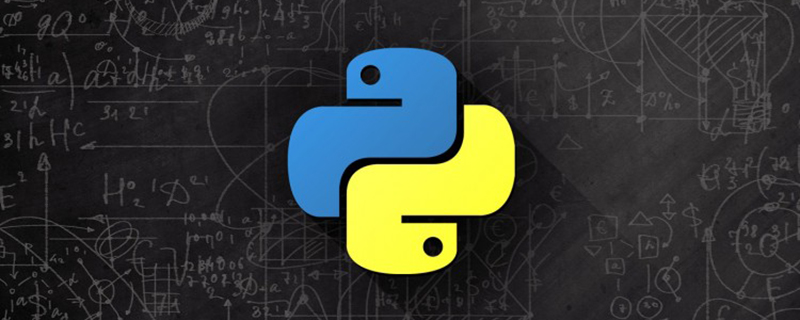
Comment télécharger et installer python depuis le site officiel ?
Recommandé : "Tutoriel Python"
Recherchez le site officiel de Python sur Baidu.
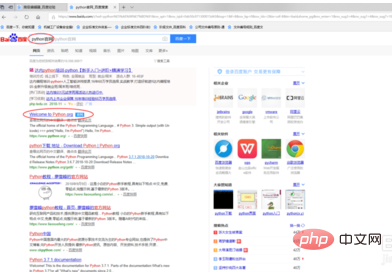
Si vous voyez le site officiel affiché dans l'image ci-dessus, cliquez pour entrer.
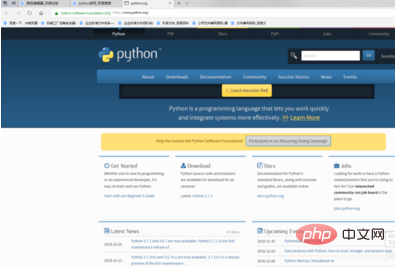
Déplacez la souris sur les téléchargements, puis voyez l'option déroulante, cliquez sur Windows.
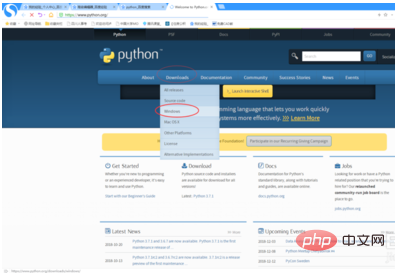
Ensuite, vous verrez l'interface suivante.
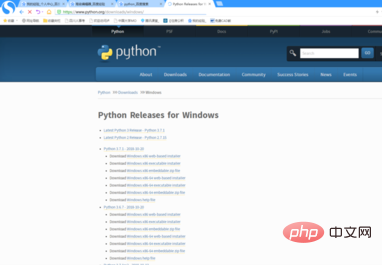
Il existe tellement de packages d'installation, lequel devriez-vous choisir ? Le numéro de version est encerclé dans l'image ci-dessous. Faites défiler vers le bas, il y en a beaucoup d'autres, choisissez la version dont vous avez besoin.
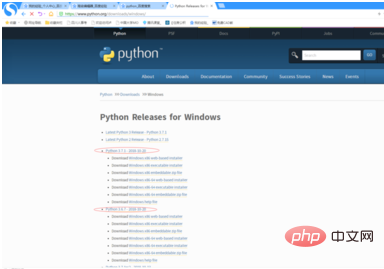
Après avoir sélectionné la version, vous devez choisir le type spécifique de package d'installation.
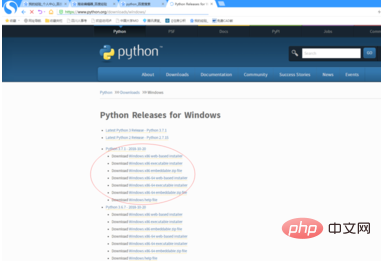
Ici, nous utilisons la dernière version comme exemple. Ceux avec les mots 86-64 sont installés sur Windows
64 bits. Vous pouvez voir sur l'image ci-dessous qu'il y en a trois. Alors comment en choisir un ?
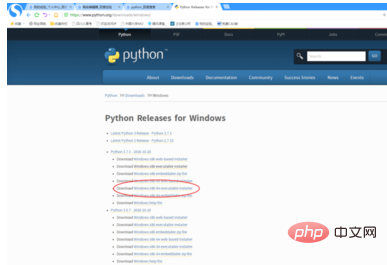
Celui avec le mot web est la version web, celui avec le mot exécutable est celui que nous voulons choisir, et celui avec le mot zip est le package compressé, non Il est recommandé de choisir ceci. Cliquez sur celui que nous avons sélectionné, comme indiqué sur l'image : vous pouvez le télécharger.

● Ensuite, double-cliquez pour ouvrir le package d'installation téléchargé
● Cochez Ajouter Python 3.7 à PATH, puis cliquez sur Personnaliser l'installation
● Les options par défaut sont OK, cliquez sur suivant (étape suivante)
● Les options sont par défaut, Personnaliser l'emplacement d'installation (chemin d'installation personnalisé), car le chemin d'installation par défaut est trop profond, il n'est pas pratique pour nous de find Installez le fichier, nous l'avons donc remplacé par un chemin moins profond et plus facile à trouver : D:PythonPython37, puis cliquez sur Installer.
● L'installation est en cours, cela prendra environ deux minutes
● L'installation est terminée, cliquez sur Fermer
● Ouvrez la ligne de commande, saisissez python et appuyez sur Entrée , la version python affichera des informations et entrera dans la page d'édition. Entrez print("Hello World") pour imprimer Hello World. Entrez exit() pour quitter la page d'édition.
● À ce stade, l'installation de python est terminée. Bienvenue dans le monde de Python.
Ce qui précède est le contenu détaillé de. pour plus d'informations, suivez d'autres articles connexes sur le site Web de PHP en chinois!